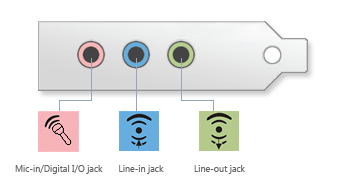- [Исправление 2021] Голосовой чат Rainbow Six Siege не работает
- Попробуйте эти исправления
- Исправление 1. Убедитесь, что ваш микрофон работает
- Исправление 2: проверьте настройки звука на вашем ПК.
- Исправление 3. Обновите драйверы вашего устройства.
- Вариант 1. Обновите драйверы вручную
- Вариант 2. Обновите драйверы автоматически (рекомендуется)
- Исправление 4. Установите все обновления Windows.
- Исправление 5. Правильно настройте звук в игре.
- Исправление 6. Проверьте, не проблема ли это сервера.
- Радуга не работает голосовой чат
[Исправление 2021] Голосовой чат Rainbow Six Siege не работает
Rainbow Six Siege Voice Chat Not Working
Мы собрали некоторые исправления для вашей проблемы с голосовым чатом в r6. Попробуйте их и сразу же верните связь.
Запущен 6 лет назад, Радуга Шесть Осада остается одним из самых горячих стрелков. Несмотря на то, что игра горит, многие игроки по-прежнему сообщают о прослушивании чат не работает проблема. Если вы оказались в одной лодке, не волнуйтесь. Ниже мы собрали некоторые рабочие исправления, попробуйте их и сразу же верните связь.
Попробуйте эти исправления
Возможно, вам не придется пробовать их все. Просто спускайтесь вниз, пока не найдете ту, которая справится с задачей.
Исправление 1. Убедитесь, что ваш микрофон работает
Прежде чем пытаться что-то более сложное, вам нужно убедитесь, что ваш микрофон работает . Убедитесь, что ваше устройство надежно подключено к правильному порту и находится ли кабель в хорошем состоянии. Также, если вы используете гарнитуру с физическим переключателем, убедитесь, что она включена и установлена на умеренную громкость. Если возможно, протестируйте свое устройство на другом компьютере.
Если вы считаете, что ваш микрофон работает правильно, обратите внимание на следующее исправление ниже.
Исправление 2: проверьте настройки звука на вашем ПК.
Затем убедитесь, что микрофон правильно настроен на вашем компьютере. Вы можете выполнить следующие действия, чтобы проверить.
- На клавиатуре нажмите Win + R (кнопка с логотипом Windows и кнопка r) одновременно, чтобы вызвать окно «Выполнить». Введите или вставьте ms-settings: звук и нажмите хорошо .
- Под Вход убедитесь, что ваше устройство ввода настроено на желаемое. Затем нажмите Свойства устройства и тестовый микрофон .
- Убедитесь, что поле рядом с Запрещать не отмечен, а ползунок под Объем установлен на 100.
- Нажмите Начать тест и коснитесь или говорите в микрофон. Затем нажмите Остановить тест . Если вам будет предложено Наибольшее значение, которое мы видели, было xx (xx> 0) процентов. , это означает, что ваш микрофон настроен правильно.
Теперь вы можете протестировать свой микрофон в Rainbow Six Siege.
Если это исправление не помогло, вы можете перейти к следующему.
Исправление 3. Обновите драйверы вашего устройства.
Проблема с голосовым чатом может указывать на то, что вы используете неисправные или устаревшие драйверы . Мы всегда рекомендуем игрокам обновлять драйверы, так как это поможет избежать множества проблем с совместимостью. При устранении неполадок со звуком необходимо убедиться, что вы используете новейшие графические и звуковые драйверы. Есть два способа обновить драйверы устройства: вручную или автоматически.
Вариант 1. Обновите драйверы вручную
Если вы знакомы с настройкой своего ПК, вы можете попробовать обновить драйверы вручную. Сначала зайдите на сайт поддержки производителя материнской платы и найдите свою модель, чтобы узнать о сетевых драйверах и звуковых драйверах. А для драйвера графического процессора просто перейдите на страницу загрузки производителя видеокарты:
Затем загрузите последнюю версию установщика, совместимую с вашей системой.
Вариант 2. Обновите драйверы автоматически (рекомендуется)
Если у вас нет времени, терпения или навыков работы с компьютером для обновления драйверов вручную, вы можете сделать это автоматически с помощью Водитель Easy . Driver Easy автоматически распознает вашу систему и найдет правильные драйверы для конкретной видеокарты и вашей версии Windows, а также правильно загрузит и установит их:
- Скачать и установите Driver Easy.
- Запустите Driver Easy и щелкните Сканировать сейчас кнопка. Затем Driver Easy просканирует ваш компьютер и обнаружит все проблемные драйверы.
- Нажмите Обновить все для автоматической загрузки и установки правильных версий всех драйверов, которые отсутствуют или устарели в вашей системе.
(Для этого требуется Pro версия — вам будет предложено выполнить обновление, когда вы нажмете «Обновить все». Если вы не хотите платить за версию Pro, вы все равно можете загрузить и установить все необходимые драйверы вместе с бесплатной версией; вам просто нужно загрузить их по одному и установить вручную, как обычно в Windows.)
В Pro версия Driver Easy поставляется с полная техническая поддержка . Если вам нужна помощь, обратитесь в службу поддержки Driver Easy по адресу support@letmeknow.ch .
После обновления всех драйверов перезагрузите компьютер и проверьте, можете ли вы теперь разговаривать в Rainbow Six Siege.
Если последние версии драйверов не помогли, вы можете попробовать следующее решение.
Исправление 4. Установите все обновления Windows.
Обычно Windows загружает и устанавливает обновления системы автоматически, но поскольку это также настраиваемая функция, вам следует проверять наличие обновлений вручную при устранении неполадок.
- На клавиатуре нажмите Win + I (клавиша с логотипом Windows и клавиша i), чтобы открыть приложение настроек Windows. Нажмите Обновление и безопасность .
- Нажмите Проверить обновления . Затем Windows загрузит и установит доступные исправления. Это может занять некоторое время (до 30 минут).
Чтобы подтвердить, что вы установили все обновления системы, повтори эти шаги пока не появится сообщение ‘Вы в курсе последних событий’, когда вы нажмете Проверить обновления .
После установки всех обновлений системы перезагрузите компьютер и проверьте микрофон в Rainbow Six Siege.
Если это исправление не помогает, просто переходите к следующему.
Исправление 5. Правильно настройте звук в игре.
Затем вы должны проверить, не настроены ли настройки звука в игре неправильно. Вы можете использовать эти шаги для проверки:
- Запустите Rainbow Six Siege и откройте ОПЦИИ .
- Перейдите к АУДИО таб. Задавать Мастер Громкость до умеренного значения, Громкость голосового чата до макс. (100).
- Вы можете установить Режим записи голосового чата к Открыть в зависимости от вашего варианта использования. Задавать Уровень записи голосового чата к 100 , затем выберите умеренное значение для Порог записи голосового чата .
- Теперь вернитесь к игре и проверьте игровой чат.
Если изменение настроек звука не может заставить чат работать, вы можете перейти к следующему методу.
Исправление 6. Проверьте, не проблема ли это сервера.
Если ни одно из вышеперечисленных исправлений не помогло вам, возможно, вам не стоит сильно беспокоиться. Согласно некоторым играм, это может быть просто сбой сервера. И отзывы говорят о том, что эта ошибка возникает иногда. Чтобы узнать, проблема ли это просто сервера, вы можете проверить Служба поддержки Ubisoft Twitter для получения последней информации.
Итак, это исправления вашей проблемы с голосовым чатом в Rainbow Six Siege. Надеюсь, этот пост поможет вам решить проблему, и теперь вы можете наслаждаться игрой со своими друзьями. Если у вас есть какие-либо сомнения или идеи, просто свяжитесь с нами в комментариях ниже.
- Tom Clancy’s Rainbow Six Осада
Источник
Радуга не работает голосовой чат
Вобщем полазив на форумах юбиков, выйснил что проблема завязана на аудио драйверах. Кому лень что то делать с ними, попробуйте вот этот метод.
1. Скачайте и установите .zip file: http://vb-audio.pagesperso-orange.fr/Cable/index.htm (пролистать вниз, до загрузить).
2. Вытащите из архива и выберите нужную версию[VBCABLE_Setup.exe = 32бит система | VBCABLE_Setup_x64.exe = 64бит система].
3. Правой кнопкой мыши и запуск от имени администратора (если не работает, то наоборот)
4. Выберите «Install Driver»
5. Выберите»Accept» в появившимся окне.
6. Перезапустите ПК.
7. Зайдите в настройки микрофона в Виндоус и установите CABLE Output VB-Audio Virtual Cable как устройство по умолчанию.
8. Зайдите в настройки голосового чата Юплея и установите CABLE Output VB-Audio Virtual Cable как микрофон по умолчанию, а так же уберите галочки с «Настройка автоматически» под «Громкость микрофона».
Кто хочет повозиться с драйверами аудио, расскажите получилось у вас или нет.
Вобщем полазив на форумах юбиков, выйснил что проблема завязана на аудио драйверах. Кому лень что то делать с ними, попробуйте вот этот метод.
1. Скачайте и установите .zip file: http://vb-audio.pagesperso-orange.fr/Cable/index.htm (пролистать вниз, до загрузить).
2. Вытащите из архива и выберите нужную версию[VBCABLE_Setup.exe = 32бит система | VBCABLE_Setup_x64.exe = 64бит система].
3. Правой кнопкой мыши и запуск от имени администратора (если не работает, то наоборот)
4. Выберите «Install Driver»
5. Выберите»Accept» в появившимся окне.
6. Перезапустите ПК.
7. Зайдите в настройки микрофона в Виндоус и установите CABLE Output VB-Audio Virtual Cable как устройство по умолчанию.
8. Зайдите в настройки голосового чата Юплея и установите CABLE Output VB-Audio Virtual Cable как микрофон по умолчанию, а так же уберите галочки с «Настройка автоматически» под «Громкость микрофона».
Кто хочет повозиться с драйверами аудио, расскажите получилось у вас или нет.
Вобщем полазив на форумах юбиков, выйснил что проблема завязана на аудио драйверах. Кому лень что то делать с ними, попробуйте вот этот метод.
1. Скачайте и установите .zip file: http://vb-audio.pagesperso-orange.fr/Cable/index.htm (пролистать вниз, до загрузить).
2. Вытащите из архива и выберите нужную версию[VBCABLE_Setup.exe = 32бит система | VBCABLE_Setup_x64.exe = 64бит система].
3. Правой кнопкой мыши и запуск от имени администратора (если не работает, то наоборот)
4. Выберите «Install Driver»
5. Выберите»Accept» в появившимся окне.
6. Перезапустите ПК.
7. Зайдите в настройки микрофона в Виндоус и установите CABLE Output VB-Audio Virtual Cable как устройство по умолчанию.
8. Зайдите в настройки голосового чата Юплея и установите CABLE Output VB-Audio Virtual Cable как микрофон по умолчанию, а так же уберите галочки с «Настройка автоматически» под «Громкость микрофона».
Кто хочет повозиться с драйверами аудио, расскажите получилось у вас или нет.
Тоже самое, не работает микрофон теперь в игре, такого раньше не было. В игре, где обязоном микро — просто нет, найс. Ubisoft — одна из худших компаний в игро-индустрии, вот серьёзно.
Тоже самое, не работает микрофон теперь в игре, такого раньше не было. В игре, где обязоном микро — просто нет, найс. Ubisoft — одна из худших компаний в игро-индустрии, вот серьёзно.
Причём обидно, что она скатилась до такого уровня. Раньше, лет 10 назад была одной из топовых на мой взгляд.
Обновление винды не при чем. У людей, кто винду годами не обновлял тоже самое. Просто эти ♥♥♥♥♥♥♥♥♥♥♥♥♥♥ы не хотят признавать, что виноваты их корявые руки и индусы-кодеры. С каждым патчем, с каждым ♥♥♥♥♥♥♥♥♥♥♥♥ патчем, одну проблему поправили — десять новых наплодили. Дошло уже до крайне тупых и смешных багов. ♥♥♥♥♥♥♥♥♥♥♥♥♥♥
For me helped next step — I went in microphone windows settings and realised that my microphone name is on my native language (russian) after I changed it to «Mic» and disabled and re-enabled it and after I went in UPlay settings and put away tick from «Adjust Automatically» after it go in game and in audio setting set your Voice Chat Recording Treshhold and Voice Chat Record Level higher.
http://prntscr.com/czp2nh
http://prntscr.com/czp5zw
:happy_creep:
P.S. Sorry for my english.
P.S.S. Hope that will help some one else.
Для тех кто ничего не понимает по английски решение простое.
Открывайте микшер, выбирайте свой микрофон и измените русское название «Микрофон»
на любое другое английское (латиницей) «Mic» — например так.
После этого откройте настройки юбисофт и выключите галку на «Adjust Automatically» (автоматическая настройка). Далее настройте чувствительность юплее и в игре как вам удобно и всё. У вас снова есть микрофон.
П.С.
Юбики ленивые куски дерьма
For me helped next step — I went in microphone windows settings and realised that my microphone name is on my native language (russian) after I changed it to «Mic» and disabled and re-enabled it and after I went in UPlay settings and put away tick from «Adjust Automatically» after it go in game and in audio setting set your Voice Chat Recording Treshhold and Voice Chat Record Level higher.
http://prntscr.com/czp2nh
http://prntscr.com/czp5zw
:happy_creep:
P.S. Sorry for my english.
P.S.S. Hope that will help some one else.
Для тех кто ничего не понимает по английски решение простое.
Открывайте микшер, выбирайте свой микрофон и измените русское название «Микрофон»
на любое другое английское (латиницей) «Mic» — например так.
После этого откройте настройки юбисофт и выключите галку на «Adjust Automatically» (автоматическая настройка). Далее настройте чувствительность юплее и в игре как вам удобно и всё. У вас снова есть микрофон.
П.С.
Юбики ленивые куски дерьма
Источник